คุณกำลังประสบปัญหาที่คล้ายกันหรือไม่? เราเข้าใจว่ามันน่าหงุดหงิดแค่ไหน! คุณแค่อยากลองใช้ฟีเจอร์ใหม่ ๆ ที่น่าตื่นเต้นของ iOS 26 beta แต่ตอนนี้ iPhone ของคุณร้อนเกินไป แบตเตอรี่หมดเร็ว และประสิทธิภาพการทำงานช้า
แต่อย่ากังวล! มีวิธีแก้ไขที่ง่าย ในบทความนี้เราจะพูดถึงสาเหตุของปัญหา “iPhone ร้อนเกิน” และ 7 วิธีแก้ไขที่ง่าย
และหากคุณมักจะอ่านหรือแก้ไขไฟล์ PDF ใน iPhone ของคุณ อย่าพลาดส่วนที่ 3 ที่เราแนะนำ UPDF สำหรับ iOS — โปรแกรมแก้ไข PDF ที่ดีที่สุดสำหรับ iOS คุณสามารถคลิกด้านล่างเพื่อดาวน์โหลดและทดลองใช้ได้เลย!
Windows • macOS • iOS • Android ปลอดภัย 100%
ส่วนที่ 1. ทำไม iPhone ของฉันถึงร้อน?
การที่ iPhone ของคุณร้อนเกินหลังอัปเดต iOS 26 Beta อาจมีสาเหตุมาจากหลายปัจจัย
นี่คือเหตุผลเฉพาะ
- การซิงค์ข้อมูลในพื้นหลัง การทำดัชนีใหม่ หรือการอัปเดตแอปจะเพิ่มภาระการประมวลผล
- แอปที่เก่าหรือไมpatible อาจทำให้โปรเซสเซอร์ทำงานหนักขึ้น
- การชาร์จแบตเตอรี่ในขณะที่อัปเดตอาจทำให้อุปกรณ์ร้อนขึ้น
- แอปที่ใช้พลังงานสูง เช่น เกมหรือแอปสตรีมมิง จะปล่อยความร้อนเพิ่มขึ้น
- ปัญหาเครือข่ายอาจทำให้อุปกรณ์ทำงานหนักขึ้นและร้อนขึ้น
- ฟีเจอร์เพิ่มประสิทธิภาพของแบตเตอรี่ในอัปเดตอาจปล่อยความร้อนเพิ่มขึ้น
ส่วนที่ 2. วิธีแก้ไขปัญหา iPhone ร้อนเกินหลังอัปเดต iOS 26 Beta?
ตอนนี้ที่คุณรู้แล้วว่าทำไม iPhone ของคุณถึงร้อนจัด มาช่วยกันแก้ไขกันเถอะ นี่คือ 7 วิธีที่มีประสิทธิภาพในการลดอุณหภูมิของโทรศัพท์ของคุณ
วิธีแก้ไข 1. รีสตาร์ต iPhone
วิธีแก้ปัญหาอย่างง่ายคือการรีสตาร์ตโทรศัพท์ของคุณ วิธีนี้ช่วยรีเซ็ตระบบและกำจัดข้อผิดพลาดของซอฟต์แวร์ นอกจากนี้ยังจะหยุดกระบวนการทำงานในพื้นหลังที่อาจกำลังทำงานอยู่
นี่คือวิธีการรีสตาร์ต iPhone
iPhone 8 และรุ่นที่ใหม่กว่า:
- กดปุ่มเพิ่มเสียง แล้วปล่อย
- กดปุ่มลดเสียง แล้วปล่อย
- กดปุ่มด้านข้างค้างไว้จนกว่าจะเห็นโลโก้ Apple
iPhone 7 และ iPhone 7 Plus:
- กดและค้างปุ่มลดเสียงและปุ่มเปิด/ปิด
- ค้างไว้จนกว่าจะเห็นโลโก้ Apple
iPhone 6s และรุ่นก่อนหน้านี้:
- กดและค้างปุ่มโฮมและปุ่มเปิด/ปิดพร้อมกัน
- ค้างไว้จนกว่าจะเห็นเครื่องหมาย Apple บนหน้าจอ
วิธีแก้ไข 2. อย่าชาร์จแบต
เมื่อติดตั้งการอัปเดตเวอร์ชันเบต้า อุปกรณ์ของคุณจะใช้ทรัพยากรของระบบจำนวนมาก ซึ่งเป็นเหตุผลหลักว่าทำไม iPhone ถึงร้อนจัดในระหว่างการอัปเดต หากคุณชาร์จโทรศัพท์ในขณะนี้ แบตเตอรี่จะปล่อยความร้อนเพิ่มขึ้น ซึ่งอาจทำให้ปัญหาการร้อนเกินไปแย่ลง ควรหลีกเลี่ยงการชาร์จโทรศัพท์ในระหว่างการติดตั้ง แต่ควรชาร์จแบตเตอรี่ของอุปกรณ์ก่อนการติดตั้ง
วิธีแก้ไข 3. อัปเดตแอปทั้งหมด
หากมีแอปใด ๆ ใน iPhone ของคุณที่ล้าสมัย อาจมีปัญหาความไมpatible กับการอัปเดตเบต้ารุ่นใหม่ การอัปเดตแอปจะช่วยกำจัดความเครียดที่ไม่จำเป็นต่ออุปกรณ์และทำให้ทำงานอย่างราบรื่น
นี่คือวิธีการดำเนินการ
ขั้นตอนที่ 1. ไปที่ App Store ใน iPhone ของคุณ
ขั้นตอนที่ 2. แตะที่ไอคอนบัญชีของคุณในมุมขวาบน
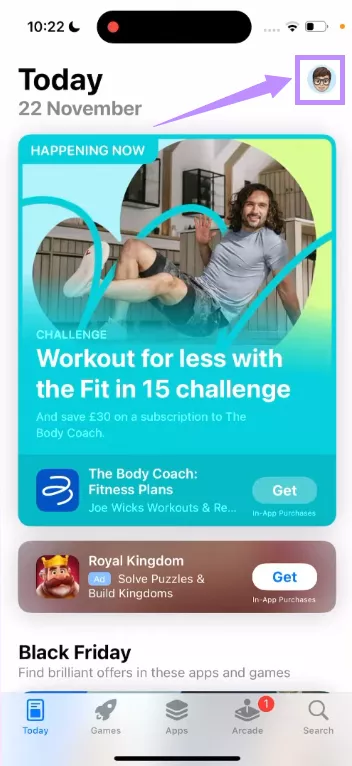
ขั้นตอนที่ 3. เลื่อนลงและกด “อัปเดตทั้งหมด” จะเริ่มกระบวนการอัปเดตของแอปที่ล้าสมัย
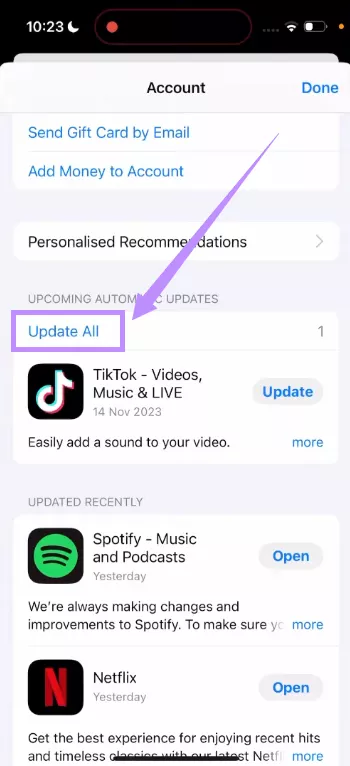
ขั้นตอนที่ 4. รอให้การอัปเดตเสร็จสมบูรณ์ ควรจะแก้ไขปัญหา “iPhone ร้อนเกิน” ได้
วิธีแก้ไข 4. ลบแอปที่เปิดอยู่ในพื้นหลัง
บางแอปทำงานอยู่ในพื้นหลังอย่างต่อเนื่อง หลังจากติดตั้งการอัปเดต iOS 26 beta แล้ว แอปเหล่านี้อาจใช้ทรัพยากรของระบบเพิ่มขึ้น ซึ่งทำให้เครื่องทำงานหนักขึ้นและเพิ่มอุณหภูมิของอุปกรณ์
เพื่อแก้ไขปัญหา ให้ปิดแอปที่เปิดอยู่ในพื้นหลังทั้งหมด ทำตามขั้นตอนนี้
ขั้นตอนที่ 1. เลื่อนหน้าจอจากด้านล่างขึ้นบนหน้าโฮมและค้างไว้สักครู่
ขั้นตอนที่ 2. หน้าจอเปลี่ยนแอปจะเปิดขึ้น เลื่อนหน้าจอไปทางซ้ายและขวาเพื่อดูแอปที่เปิดอยู่
ขั้นตอนที่ 3. เลื่อนหน้าจอขึ้นเหนือแต่ละแอปเพื่อปิดแอป

วิธีแก้ไข 5. ปิดบริการตำแหน่ง
บริการตำแหน่งอนุญาตให้แอป เช่น Maps, Weather และโซเชียลมีเดีย ติดตามตำแหน่งของ iPhone ของคุณ แอปเหล่านี้ใช้ GPS อย่างต่อเนื่อง ซึ่งใช้แบตเตอรี่เพิ่มขึ้นและอาจทำให้เกิดปัญหา “iPhone ร้อนเกิน”
การปิดใช้งานจะช่วยลดความเครียดและลดอุณหภูมิ นี่คือสิ่งที่คุณต้องทำ
ขั้นตอนที่ 1. เปิด “การตั้งค่า” แล้วแตะที่ “ความเป็นส่วนตัวและ安全性”
ขั้นตอนที่ 2. เลื่อนลงแล้วแตะที่ “บริการตำแหน่ง”
ขั้นตอนที่ 3. ปิดการใช้งานตัวเลือก “บริการตำแหน่ง” ด้านบน
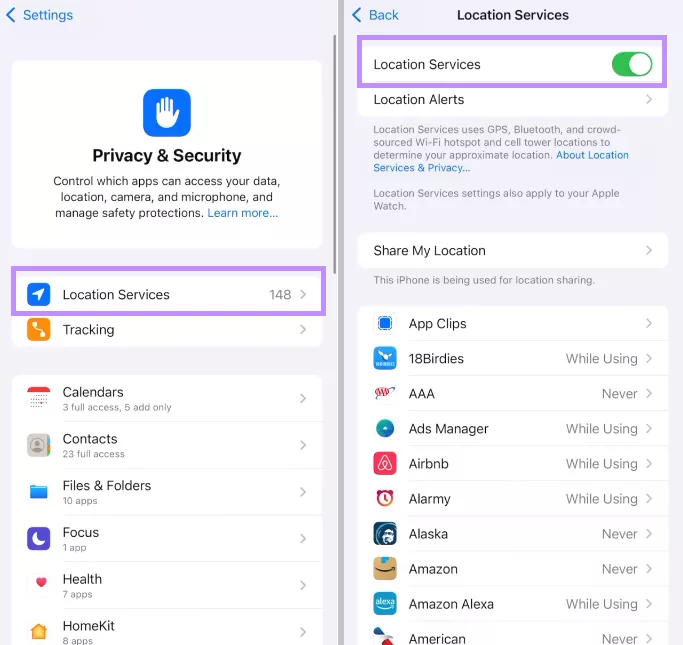
วิธีแก้ไข 6. ปิดการอัปเดตแอปในพื้นหลัง
การอัปเดตแอปในพื้นหลังเป็นฟังก์ชันบน iPhone ของคุณที่อนุญาตให้แอปใช้ WiFi และข้อมูลเซลลูลาร์เพื่ออัปเดตเนื้อหาในพื้นหลัง อาจทำให้แบตเตอรี่หมดเร็วขึ้นและเพิ่มอุณหภูมิของอุปกรณ์
การปิดใช้งานจะช่วยลดอุณหภูมิของ iPhone ของคุณ ทำตามขั้นตอนนี้
ขั้นตอนที่ 1. เปิดแอปการตั้งค่าและไปที่ส่วนทั่วไป
ขั้นตอนที่ 2. เลื่อนลงและแตะที่ “การอัปเดตแอปในพื้นหลัง”
ขั้นตอนที่ 3. แตะที่ “การอัปเดตแอปในพื้นหลัง” ด้านบนและเลือก “ปิด”
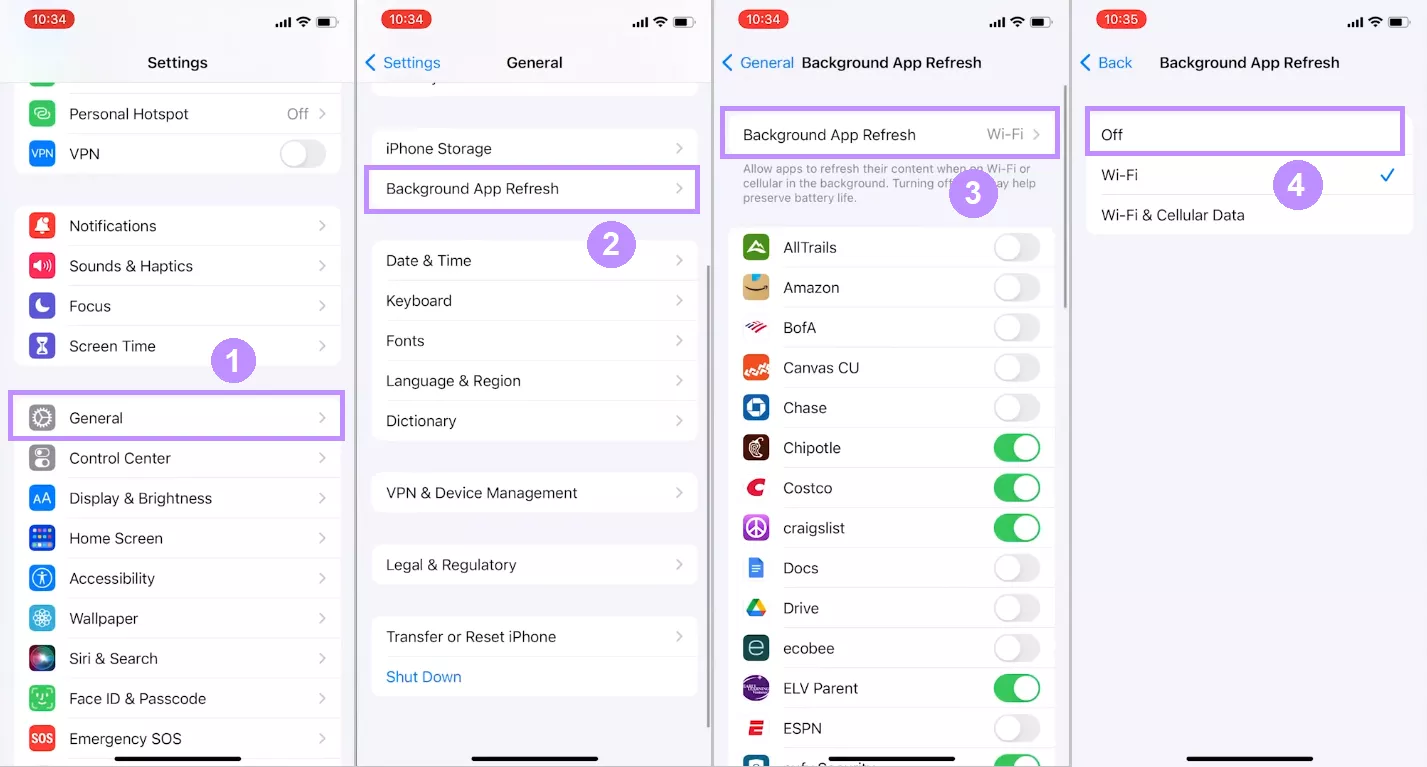
วิธีแก้ไข 7. ตรวจสอบการใช้แบตเตอรี่
Sบางครั้งอาจมีเพียงแอปเดียวที่ใช้พลังงาน CPU ของอุปกรณ์ของคุณเกือบทั้งหมด แม้คุณจะไม่ได้ใช้งานก็ตาม แอปเหล่านี้ใช้แบตเตอรี่มากและอาจทำให้ประสิทธิภาพของอุปกรณ์แย่ลง
เพื่อค้นหาแอปดังกล่าว คุณต้องตรวจสอบการใช้แบตเตอรี่ของอุปกรณ์ของคุณ นี่คือวิธีการดำเนินการ
ขั้นตอนที่ 1. เปิด “การตั้งค่า” ของโทรศัพท์และแตะที่ “แบตเตอรี่”
ขั้นตอนที่ 2. ดูรายชื่อแอปที่ใช้แบตเตอรี่และระบุแอปที่ใช้แบตเตอรี่มากเกินไป
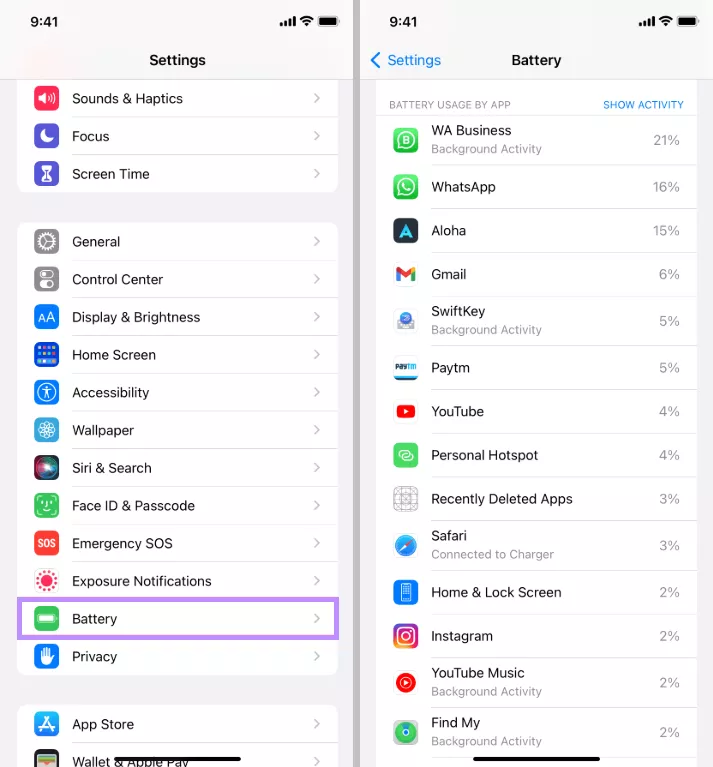
ขั้นตอนที่ 3. ไปที่ “การตั้งค่า” > “ทั่วไป” แล้วแตะที่ “พื้นที่เก็บข้อมูล iPhone”
ขั้นตอนที่ 4. เลือกแอปที่มีปัญหาและแตะที่ “ลบแอป”
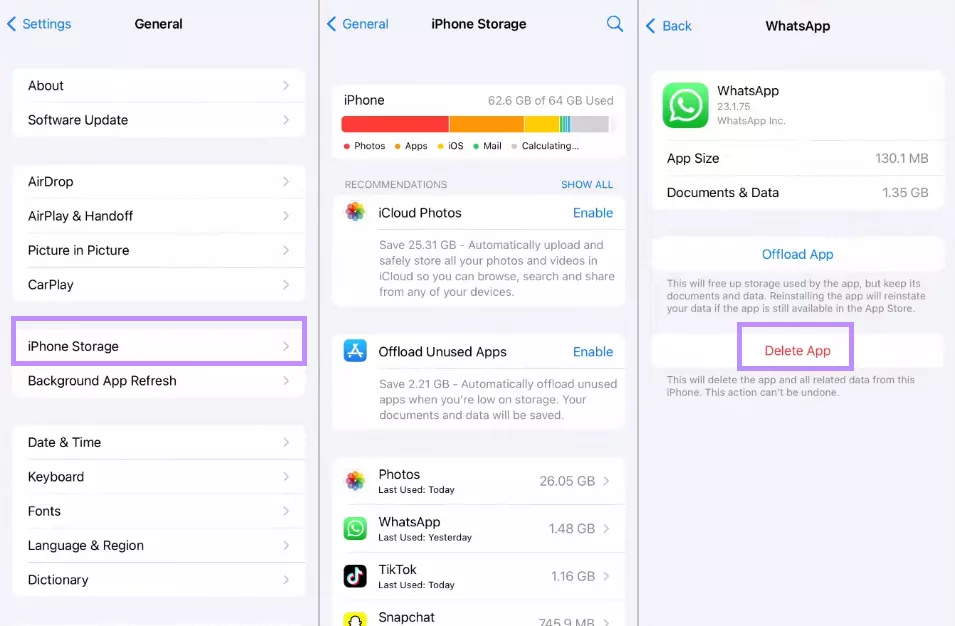
นี่คือวิธีแก้ไขปัญหา “iPhone ร้อนเกิน” ด้วย iOS 26 beta ทั้งหมด ในขณะที่คุณกำลังพยายามลดอุณหภูมิ iPhone ของคุณ ก็เป็นเวลาที่ดีที่จะคิดถึงแอปที่คุณใช้ทุกวัน โดยเฉพาะแอปที่ไม่เพิ่มความเครียดให้กับอุปกรณ์ของคุณ หนึ่งในนั้นคือโปรแกรมดูและแก้ไขไฟล์ PDF โปรดอ่านต่อเพื่อค้นหาแอปที่จะช่วยให้คุณมีประสิทธิภาพในการทำงานขณะเดินทาง
ส่วนที่ 3. ข้อเสนอแนะพิเศษ: โปรแกรมแก้ไขและอ่าน PDF ที่ดีที่สุดสำหรับ iOS
UPDF สำหรับ iOS เป็นแอปแก้ไขและอ่าน PDF ที่ทรงพลัง ออกแบบมาเพื่อช่วยให้คุณจัดการเอกสารได้อย่างง่ายดายในระหว่างเดินทาง ไม่ว่าคุณจะต้องการตรวจสอบไฟล์งาน เขียนโน้ตอย่างรวดเร็ว หรืออัปเดตในนาทีสุดท้าย UPDF ทำให้ทุกอย่างรวดเร็วและง่ายดาย
คุณสามารถอ่านเอกสารของคุณในรูปแบบที่คุณต้องการและตัวเลือกการซูม เมื่อพูดถึงการแก้ไข UPDF มอบการควบคุมเต็มที่เหนือทุกส่วนประกอบใน PDF ของคุณ ซึ่งรวมถึงข้อความ รูปภาพ และอื่นๆ! คุณสามารถดาวน์โหลด UPDF สำหรับ iOS ผ่านปุ่มด้านล่างเพื่อตรวจสอบว่ามันคือสิ่งที่คุณต้องการ
Windows • macOS • iOS • Android ปลอดภัย 100%
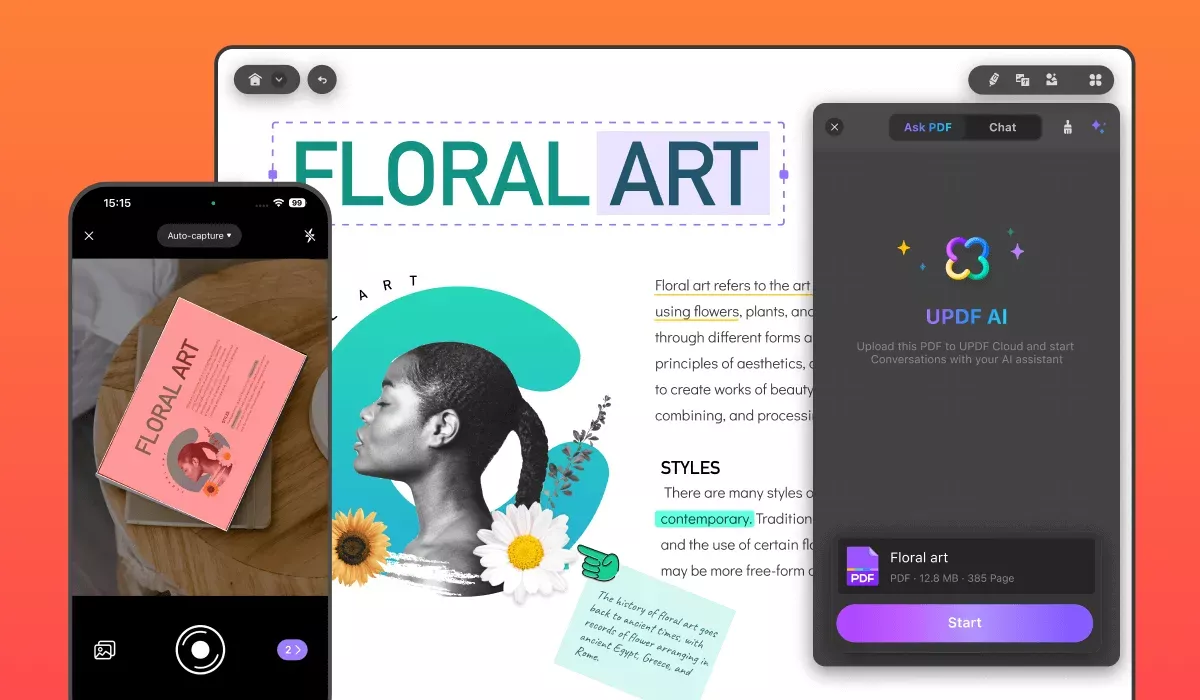
นี่คือวิธีที่ UPDF ทำให้การแก้ไขและ การอ่านไฟล์ PDF ใน iOS ง่ายขึ้น
- รูปแบบการมองที่ยืดหยุ่น: UPDF อนุญาตให้คุณเปลี่ยนระหว่างรูปแบบหน้าเดียวและหน้าคู่ คุณยังสามารถเปิดหรือปิดการเลื่อน ซูมเข้าและออก และล็อกระดับการซูมที่คุณต้องการ
- โหมดการอ่านหลายแบบ: ไม่ว่าคุณจะอ่านในแสงแดดหรือความมืด UPDF มีโหมดแสง โหมดมืด และโหมดสไตล์กระดาษ คุณยังสามารถปรับแต่งพื้นหลังหน้าเพื่อให้เหมาะกับความสะดวกสบายของคุณ
- อ่าน PDF ออกเสียง: เมื่อคุณต้องการพักสายตา UPDF สามารถอ่านเอกสารให้คุณฟัง ทำให้การอ่านไฟล์ยาว ๆ หรือการทํางานหลายอย่างในขณะฟังง่ายขึ้น
- เครื่องมือการทํา Markup สำหรับการตอบกลับที่ชัดเจน: คุณสามารถทํา Markup จุดที่สำคัญเมื่อตรวจสอบเอกสาร UPDF อนุญาตให้คุณไฮไลต์ ขีดเส้นใต้ ขีดฆ่า หรือใช้เส้นขีดข่วน คุณยังสามารถเพิ่มรูปร่าง ตราประทับ และสติ๊กเกอร์เพื่อความเด่นชัด
- ทําโน้ตขณะอ่าน: หากคุณต้องการจดบางอย่างขณะอ่าน UPDF อนุญาตให้คุณเพิ่มโน้ตติดกาวหรือความคิดเห็น คุณยังสามารถใช้เครื่องมือดินสอเขียนบน PDF ได้โดยตรง
- แก้ไขทุกส่วนประกอบของ PDF: เมื่อถึงเวลาอัปเดตเอกสารของคุณ UPDF อนุญาตให้คุณแก้ไขหรือเพิ่มข้อความและรูปภาพและปรับแต่งตามความต้องการของคุณ คุณยังสามารถแทรกลิงก์ไปยังเว็บไซต์หรือหน้าเฉพาะในเอกสาร
- ลงนามใน PDF ในระหว่างเดินทาง: หากคุณต้องการลงนามในแบบฟอร์มหรือสัญญา PDF UPDF อนุญาตให้คุณเพิ่มลายเซ็นด้วยมือและลายเซ็นอิเล็กทรอนิกส์ คุณยังสามารถปรับแต่งลักษณะของลายเซ็นตามความต้องการ
- เพิ่มและแก้ไขสัญลักษณ์น้ำ: หากคุณต้องการคุ้มครอง PDF ของคุณหรือเพิ่มแบรนด์ UPDF อนุญาตให้คุณเพิ่มและแก้ไขสัญลักษณ์น้ำข้อความหรือไฟล์ คุณยังสามารถปรับแต่งการจัดเรียงและสไตล์ของสัญลักษณ์น้ำตามความต้องการ
พร้อมที่จะใช้ประสบการณ์ PDF ที่เต็มไปด้วยคุณสมบัติบน iOS หรือไม่? กดด้านล่างเพื่อดาวน์โหลด UPDF หรือติดตั้งโดยตรงจาก App Store.
หากคุณต้องการทราบรายละเอียดเพิ่มเติม สามารถอ่านได้ที่ บทความรีวิวนี้ หรือชมวิดีโอด้านล่าง
บทส่งท้าย
การอัปเดตเวอร์ชันเบต้าของ iOS มาแล้ว พร้อมด้วยคุณสมบัติใหม่ ๆ และปัญหาที่พบบ่อยคือ “iPhone ร้อนเกิน” ซึ่งส่งผลกระทบต่อผู้ใช้หลายคน โชคดีที่สามารถแก้ไขได้ง่าย ๆ ด้วยวิธีการง่าย ๆ ไม่กี่ขั้นตอน
และหากคุณต้องการเพิ่มประสบการณ์การใช้งาน iOS ให้มากขึ้น ลองใช้ UPDF ซึ่งเป็นโปรแกรมแก้ไข PDF ทรงพลังที่ทำให้การจัดการเอกสารในระหว่างเดินทางเป็นเรื่องง่าย แถมยังใช้งานฟรีอีกด้วย ดาวน์โหลดเลยเพื่อให้คุณมีประสิทธิภาพไม่ว่าคุณจะอยู่ที่ไหน!
Windows • macOS • iOS • Android ปลอดภัย 100%
 UPDF
UPDF
 UPDF สำหรับ Windows
UPDF สำหรับ Windows UPDF สำหรับ Mac
UPDF สำหรับ Mac UPDF สำหรับ iPhone/iPad
UPDF สำหรับ iPhone/iPad UPDF สำหรับ Android
UPDF สำหรับ Android UPDF AI Online
UPDF AI Online UPDF Sign
UPDF Sign แก้ไข PDF
แก้ไข PDF ใส่คำอธิบาย PDF
ใส่คำอธิบาย PDF สร้าง PDF
สร้าง PDF ฟอร์ม PDF
ฟอร์ม PDF แก้ไขลิงก์
แก้ไขลิงก์ แปลง PDF
แปลง PDF OCR
OCR PDF เป็น Word
PDF เป็น Word PDF เป็นรูปภาพ
PDF เป็นรูปภาพ PDF เป็น Excel
PDF เป็น Excel จัดระเบียบ PDF
จัดระเบียบ PDF รวม PDF
รวม PDF แยก PDF
แยก PDF ครอบตัด PDF
ครอบตัด PDF หมุน PDF
หมุน PDF ป้องกัน PDF
ป้องกัน PDF เซ็น PDF
เซ็น PDF ลบข้อความ PDF
ลบข้อความ PDF ล้าง PDF
ล้าง PDF เอาความปลอดภัยออก
เอาความปลอดภัยออก อ่าน PDF
อ่าน PDF UPDF Cloud
UPDF Cloud บีบอัด PDF
บีบอัด PDF พิมพ์ PDF
พิมพ์ PDF ประมวลผลเป็นชุด
ประมวลผลเป็นชุด เกี่ยวกับ UPDF AI
เกี่ยวกับ UPDF AI โซลูชั่น UPDF AI
โซลูชั่น UPDF AI คู่มือผู้ใช้ AI
คู่มือผู้ใช้ AI คำถามที่พบบ่อยเกี่ยวกับ UPDF AI
คำถามที่พบบ่อยเกี่ยวกับ UPDF AI สรุป PDF
สรุป PDF แปล PDF
แปล PDF แชทกับ PDF
แชทกับ PDF สนทนากับ AI
สนทนากับ AI แชทด้วยรูปภาพ
แชทด้วยรูปภาพ PDF เป็นแผนที่ความคิด
PDF เป็นแผนที่ความคิด อธิบาย PDF
อธิบาย PDF งานวิจัยเชิงวิชาการ
งานวิจัยเชิงวิชาการ การค้นหาเอกสาร
การค้นหาเอกสาร โปรแกรมตรวจสอบ AI
โปรแกรมตรวจสอบ AI โปรแกรมเขียน AI
โปรแกรมเขียน AI โปรแกรมช่วยทำการบ้าน AI
โปรแกรมช่วยทำการบ้าน AI โปรแกรมสร้างแบบทดสอบ AI
โปรแกรมสร้างแบบทดสอบ AI โปรแกรมแก้โจทย์คณิตศาสตร์ AI
โปรแกรมแก้โจทย์คณิตศาสตร์ AI แปลง PDF เป็น Word
แปลง PDF เป็น Word แปลง PDF เป็น Excel
แปลง PDF เป็น Excel แปลง PDF เป็น PowerPoint
แปลง PDF เป็น PowerPoint คู่มือการใช้งาน
คู่มือการใช้งาน เคล็ดลับ UPDF
เคล็ดลับ UPDF คำถามที่พบบ่อย
คำถามที่พบบ่อย รีวิว UPDF
รีวิว UPDF ศูนย์ดาวน์โหลด
ศูนย์ดาวน์โหลด บล็อก
บล็อก ห้องข่าว
ห้องข่าว ข้อมูลจำเพาะทางเทคนิค
ข้อมูลจำเพาะทางเทคนิค อัปเดต
อัปเดต UPDF เทียบกับ Adobe Acrobat
UPDF เทียบกับ Adobe Acrobat UPDF เทียบกับ Foxit
UPDF เทียบกับ Foxit UPDF เทียบกับ PDF Expert
UPDF เทียบกับ PDF Expert





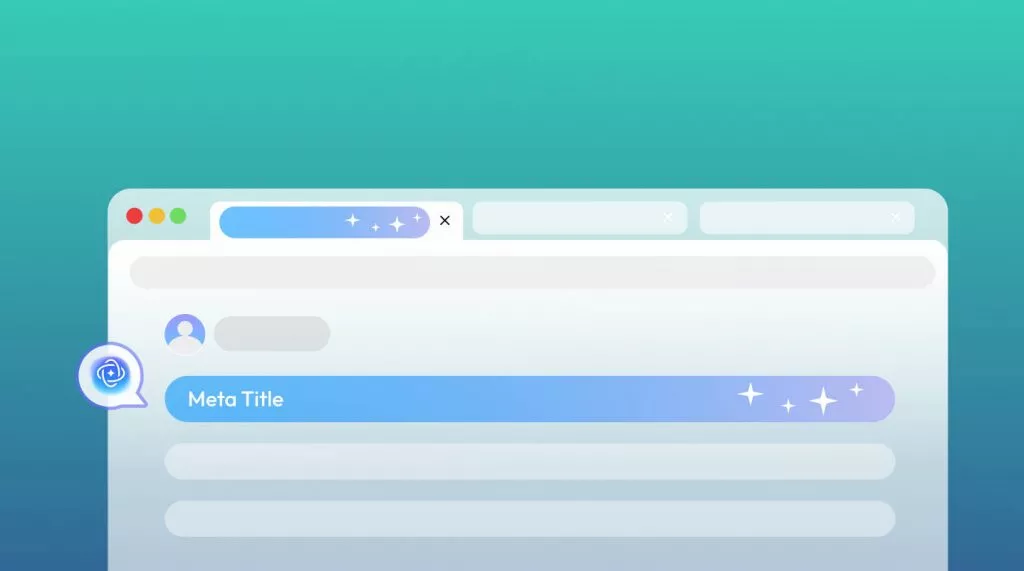
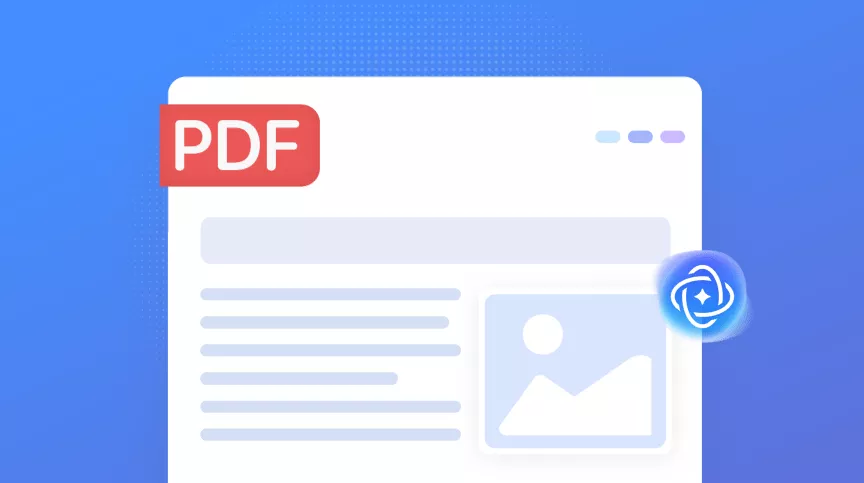



 Lizzy Lozano
Lizzy Lozano 
-Reddit